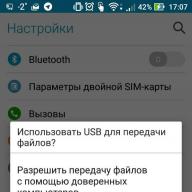Windows Vista არის Microsoft– ის ოპერაციული სისტემა, რომელმაც XP შეცვალა 2007 წელს. იგი წარმოდგენილია მრავალ გამოცემაში, ისინი არსებობს ორ არქიტექტურაში (x86 და x64). ყველანი საწყისი ძირითადიდან ბოლომდე ყურადღების ღირსია. შესაბამისად, თითოეულ ამ გამოცემას აქვს კომპონენტების საკუთარი ნაკრები. საწყისი ძირითადი ვერსიიდან დაწყებული, ამ სისტემის განახლება შესაძლებელია მხოლოდ უფრო მაღალ ვერსიაზე. შემქმნელი გამოცემა უფრო მეტად არის წარმოდგენილი თქვენი მითითებისთვის.
გამომდინარე იქიდან, რომ Vista– მ მომხმარებლებს შორის დიდი პოპულარობა არ მოიპოვა. მას შემდეგ, რაც მისი გაშვება არ იყო ყველაზე წარმატებული, მრავალი წარუმატებლობისა და ნაკლოვანების გამო. მოგვიანებით, SP1 და SP2 განახლებების გამოშვებით, პროდუქტის საწყისი შთაბეჭდილება არ იყო საუკეთესო. ამასთან დაკავშირებით, Microsoft– მა 2017 წლის 11 აპრილს ოფიციალურად, მთლიანად გააუქმა Vista ოპერაციული სისტემის ყველა მხარდაჭერა. გაიცა უსაფრთხოების პაკეტები, ხოლო ტექნიკური მხარდაჭერა მუშაობდა სათანადოდ 10 წლის განმავლობაში. ახლა Microsoft– მა გადაწყვიტა მთელი ყურადღება მიაქციოს ახალ პროდუქტებს.
რა უნდა გააკეთოს, თუ Windows Vista– მ შეწყვიტა განახლება
მაგრამ, პროდუქტის მხარდაჭერის გაუქმებასთან დაკავშირებით, ჩნდება კითხვა, ახლა, როდესაც Vista არ განახლდება, იმუშავებს ის მომხმარებლების კომპიუტერებზე, რომლებიც კვლავ იყენებენ მას, ამავე დროს, ისინი არ ჩქარობენ სხვა ოპერაციებზე გადასვლას სისტემები? Vista იმუშავებს, მაგრამ ახლა, მხარდაჭერისა და განახლების გარეშე, მომხმარებლების დოკუმენტების და ფაილების უსაფრთხოება საფრთხის ქვეშ აღმოჩნდება. ასევე, Internet Explorer 9 -ის მხარდაჭერა შეწყდა.
თუ გადაწყვეტთ სცადოთ Vista თქვენს კომპიუტერზე ან გჭირდებათ OS– ის ხელახალი ინსტალაცია, მაშინ შეგიძლიათ ჩამოტვირთოთ და დააინსტალიროთ ის პატჩები, რომლებიც ადრეულ პერიოდში გამოვიდა მხოლოდ ხელით. სერვის პაკეტების ავტომატური ძებნა და მონტაჟი შეწყდა, ვინაიდან Windows Update Center აღარ მუშაობს. ზუსტად ისევე, როგორც ზოგიერთი სხვა ფუნქცია, როგორიცაა ვიჯეტის მხარდაჭერა, რომელიც თანდათან ქრება დავიწყებაში. შეგიძლიათ ჩამოტვირთოთ Vista– ს განახლებები Microsoft– ის ვებსაიტზე "მხარდაჭერა" - "ჩამოტვირთვები" განყოფილებაში. მიუხედავად იმისა, რომ Windows Vista არ არის განახლებული, თქვენ უნდა დააინსტალიროთ SP2 ხელით. მას შემდეგ რაც დარწმუნდებით, რომ თქვენ გაქვთ SP1 დაინსტალირებული.
გამარჯობა!
ოპერაციული სისტემა Windows 7 არ კარგავს ადგილს და დღემდე ყველაზე პოპულარულია. მას იყენებენ მილიონობით მომხმარებელი მთელს მსოფლიოში. და ეს წარმოუდგენლად აღმაშფოთებელია, როდესაც მასში ჩნდება წარუმატებლობები და სხვა საგანგებო სიტუაციები.
ერთ -ერთი მათგანია Windows 7 -ში განახლებების მუდმივი (უწყვეტი) ძებნა. არ არსებობს შეცდომები, უბრალოდ მუდმივი ძებნა. ჩვენ გადავწყვეტთ ამ გადაუდებელ პრობლემას რამდენიმე ეფექტური მეთოდის გათვალისწინებით.
მეთოდი პირველი - Windows Update სერვისის გადატვირთვა
თუ შეჭამული მანიპულირების შემდეგ პრობლემა რჩება, შემდეგ გადადით შემდეგ გადაწყვეტაზე.
მეორე მეთოდი - Microsoft– ის რეკომენდაცია განახლებების ხანგრძლივი ძიების პრობლემის გადასაჭრელად
- გახსენით მენიუ დაწყება, შეიყვანეთ ტექსტი საძიებო ზოლში იქ ვინდოუსის განახლება... ამავე სახელწოდების პუნქტი ოდნავ უფრო მაღალი გამოჩნდება - დააწკაპუნეთ მასზე.

- Windows Update ფანჯარაში დააწკაპუნეთ წარწერაზე "პარამეტრები", რომელიც არის ფანჯრის მარცხენა მხარეს.

- პარამეტრების ბლოკში სახელის ქვეშ მნიშვნელოვანი განახლებებიაირჩიეთ ელემენტი სახელის ქვეშ ჩამოსაშლელ მენიუში "არ შეამოწმოთ განახლებები ..."და დააჭირეთ ღილაკს კარგიამ ფანჯრის ბოლოში.

- შემდეგი, გადატვირთეთ კომპიუტერი.
- კომპიუტერის გადატვირთვის შემდეგ, თქვენ უნდა გადმოწეროთ განახლებები ფაილების სახით Microsoft– ის ოფიციალური საიტიდან, Windows– ის შემქმნელი. მათი გადმოტვირთვის შემდეგ, თქვენ უნდა გაუშვათ და დააინსტალიროთ.
განახლების პარამეტრები არსებობს როგორც x86 ბიტიანი Windows- ისთვის, ასევე x64- ისთვის. გადმოწერეთ ის, რაც შეესაბამება Windows 7 -ის სიწითლეს. თუ არ იცით თქვენი სისტემის სისულელე, მაშინ სტატია დაგეხმარებათ ამაში.
და აქ არის თავად ფაილები:
- Windows 7-ის x64 (64-ბიტიანი) ვარიანტისთვის: განაახლეთ ფაილი KB3020369 და KB3172605
- Windows 7-ის x86 (32-ბიტიანი) ვარიანტისთვის: განაახლეთ ფაილი KB3020369 და KB3172605
დააინსტალირეთ განახლება ალფანუმერული ინდექსით KB3020369 ჯერ და KB3172605 შემდეგ.
შენიშვნა: არ ინერვიულოთ, თუ თქვენ მიიღებთ შეცდომას რომელიმე ზემოთ ჩამოთვლილი განახლების დაყენებისას, ეს მხოლოდ იმას ნიშნავს, რომ ის ადრე იყო დაინსტალირებული.
როდესაც განახლებები დასრულდება, კვლავ გადატვირთეთ კომპიუტერი.
- ახლა თქვენ უნდა გაიმეოროთ ამ სახელმძღვანელოს პირველი ნაბიჯი და მეორე ნაბიჯი, შემდეგ კი თქვენ უნდა ჩართოთ განახლებების ჩამოტვირთვა და ინსტალაცია. ამისათვის, განახლების პარამეტრების ფანჯარაში ბლოკში სახელის ქვეშ მნიშვნელოვანი განახლებებითქვენ უნდა აირჩიოთ ელემენტი ჩამოსაშლელ მენიუში "ავტომატურად დააინსტალირეთ განახლებები"და დააჭირეთ კარგიპარამეტრის შესანახად.

- რჩება მხოლოდ დაველოდოთ განახლებების ჩამოტვირთვას და ინსტალაციას. თუ ადრე სისტემა მხოლოდ ხელახლა იყო დაინსტალირებული, მაშინ აუცილებელია დაველოდოთ საკმაოდ დიდხანს - ერთ დღემდე.
თუ დროის გასვლის შემდეგ არაფერი შეცვლილა და "მარადიული" ძიების პრობლემა არ გაქრა, შემდეგ გადადით შემდეგ გადაწყვეტაზე.
მეთოდი სამი - Windows 7 -ის ოფლაინ განახლების ინსტალერის გამოყენება
ეს მეთოდი ემყარება განახლებების დაყენებას სპეციალურად შექმნილი ოფიციალური განახლებების პაკეტიდან Windows 7 -ისთვის.
მესამე მხარის დეველოპერმა გადმოწერა განახლებების უმეტესი ნაწილი Microsoft– ის ოფიციალური ვებ – გვერდიდან და შექმნა სპეციალური ინსტალერი, რომელიც გაშვებისთანავე ამოწმებს სისტემას განახლებების დაკარგვას და აინსტალირებს მათ.

ამის შემდეგ, Windows 7 -ში განახლებების მუდმივი ძიების პრობლემა მოგვარდება, ყველა შემდგომი განახლება დაინსტალირდება ვინდოუსის განახლებაროგორც ადრე იყო.
როგორც ვხედავთ, არსებობს მრავალი ეფექტური გადაწყვეტა, რომელთაგან ერთი აუცილებლად დაუბრუნებს სამუშაო შესაძლებლობებს. Ვინდოუსის განახლებათქვენს Windows 7 -ში დაინსტალირებული.
დღეს ჩვენ გეტყვით, თუ როგორ უნდა მოაგვაროთ ერთ -ერთი ყველაზე უცნაური პრობლემა, რომელიც ხელს უშლის Windows 7. ოპერაციული სისტემის მომხმარებლებს. და ეს პრობლემა მდგომარეობს ახალი განახლებების მეტისმეტად ხანგრძლივ, მარადიულ ძიებაში.
პრობლემის აღწერა
როდესაც ცდილობენ იპოვონ და დააინსტალირონ ახალი სისტემის განახლებები, მომხმარებლები აწყდებიან იმ ფაქტს, რომ ძიებას ძალიან დიდი დრო სჭირდება და გრძელდება დაწყებიდან მრავალი საათის განმავლობაშიც, ე.ი. უსასრულო ხდება. ამავდროულად, Windows Update მაჩვენებელი აგრძელებს მუშაობას, რის გამოც თქვენ ფიქრობთ, რომ პროცესი მიმდინარეობს. თუმცა, ძებნა არ მთავრდება რამდენიმე საათიანი მტკივნეული ლოდინის შემდეგაც კი - განახლების ცენტრი უბრალოდ ჩამოკიდებულია "განახლებების ძიების" ეტაპზე.
Windows 7 -ში განახლებების მარადიული ძიების მიზეზი
ითვლება, რომ Windows Update კლიენტის პროგრამის ყველა განახლების მიზეზი, ასევე Windows Update სერვერებზე შემდგომი ცვლილებები. როგორც ჩანს, Microsoft– მა შეცვალა განახლებების შემოწმებისა და ჩამოტვირთვის მექანიზმი, ამიტომ ძველი Windows Update კლიენტები ვეღარ მოძებნიან და გადმოწერენ განახლებებს კომპანიის სერვერებიდან. ეს განმარტავს იმ ფაქტს, რომ უმეტეს შემთხვევაში პრობლემა წარმოიქმნება ოპერაციული სისტემის სუფთა ინსტალაციის შემდეგ.
პრობლემის გადაჭრის გზები
არსებობს რამდენიმე სამუშაო გადაწყვეტა, რომელთაგან ყველა ქვემოთ არის აღწერილი. გააკეთეთ ისინი სათითაოდ, სანამ პრობლემა არ მოგვარდება.
1. Windows Update კლიენტის ხელით განახლება
ეს არის პრობლემის ყველაზე ეფექტური და მარტივი გადაწყვეტა. იმისათვის, რომ Windows Update კვლავ დაიწყოს განახლებების ძებნა და დაინსტალირება, თქვენ უნდა გადმოწეროთ Windows Update კლიენტის პროგრამისთვის საჭირო განახლებები და დააინსტალიროთ ისინი ხელით. ეს განახლებები ხელმისაწვდომია Windows 7 – ის 32 – ბიტიანი (x86) და 64 – ბიტიანი (x64) ვერსიებისთვის. თქვენ შეგიძლიათ ნახოთ ოპერაციული სისტემის სისულელე სისტემის თვისებებში.
Windows 7 32-ბიტიანი (x86):
Windows 7 64-ბიტიანი (x64):
Შენიშვნა:განახლებების დაყენებამდე შეიძლება დაგჭირდეთ Windows Update სერვისის დროებით შეჩერება. ეს შეიძლება გაკეთდეს შემდეგი ბრძანების შესრულებით ბრძანების ხაზში, რომელიც მუშაობს როგორც ადმინისტრატორი:
როდესაც განახლებები დაინსტალირდება, გადატვირთეთ კომპიუტერი და შემდეგ მოძებნეთ ახალი განახლებები. 10-60 წუთის შემდეგ, Windows Update- მა უნდა აჩვენოს ყველა არსებული განახლების სია. მაგრამ თუ ეს არ გამოგადგებათ, წაიკითხეთ.
2. მოხერხებულობის გაშვების დაყენება
2016 წელს Microsoft– მა გამოუშვა დიდი კუმულატიური განახლების პაკეტი, რომელიც შეიცავს თითქმის ყველა განახლებას, რომელიც გამოვიდა Windows 7 SP1– დან (სერვის პაკეტი 1). ამრიგად, თქვენ შეგიძლიათ სცადოთ გადაჭრას განახლებების უსასრულო ძიების პრობლემა, მოსახერხებელი გადაცემის ინსტალაციით.
კიდევ ერთხელ, თქვენი მოხერხებულობისთვის, აქ არის პირდაპირი ბმულები მოსახერხებელი კოლექციის ჩამოსატვირთად:
მნიშვნელოვანია აღინიშნოს, რომ ეს სერვის პაკეტი მოიცავს SP1– ის შემდეგ გამოშვებულ განახლებებს, ამიტომ თქვენ უნდა გქონდეთ დაინსტალირებული SP1 მოსახერხებელი გადაცემის ინსტალაციისთვის. იმისათვის, რომ დარწმუნდეთ, რომ სერვის პაკეტი 1 დაინსტალირებულია, გადახედეთ სისტემის თვისებებს.

5. DNS პარამეტრების რედაქტირება
განახლებების ხანგრძლივი ძებნა შეიძლება გამოწვეული იყოს პროვაიდერის DNS სერვერის პრობლემებით. ამიტომ, თქვენ შეგიძლიათ სცადოთ პრობლემის მოგვარება უფასო საჯარო DNS სერვერების გამოყენებით, რომლებიც უზრუნველყოფენ უფრო საიმედო კავშირს ინტერნეტთან.
DNS მისამართის შესაცვლელად გახსენით ქსელის და გაზიარების ცენტრი.


გახსენით კავშირის / ადაპტერის თვისებები.

თვისებების ფანჯარაში იპოვეთ TCP / IPv4 პროტოკოლი. გახსენით ამ პროტოკოლის თვისებები მაუსის მარცხენა ღილაკზე ორჯერ დაჭერით.

გააქტიურეთ ვარიანტი "გამოიყენეთ შემდეგი DNS სერვერის მისამართები" და შეიყვანეთ რომელიმე შემდეგი მისამართი:
Google Public DNS:
- სასურველი DNS სერვერი: 8.8.8.8
- ალტერნატიული DNS სერვერი: 8.8.4.4
Yandex.DNS:
- სასურველი DNS სერვერი: 77.88.8.8
- ალტერნატიული DNS სერვერი: 77.88.8.1
OpenDNS:
- სასურველი DNS სერვერი: 208.67.222.222
- ალტერნატიული DNS სერვერი: 208.67.220.220

ახალი პარამეტრები უნდა ამოქმედდეს გამოყენებისთანავე. მაგრამ თუ თქვენ ვერ შეამჩნევთ რაიმე ცვლილებას, სცადეთ გაასუფთაოთ თქვენი DNS ქეში. ამისათვის გახსენით ბრძანების ფანჯარა ადმინისტრატორის უფლებებით და შემდეგ გაუშვით ბრძანება ipconfig / flushdns.
6. სისტემის ფაილების მთლიანობის შემოწმება SFC პროგრამის გამოყენებით
განახლებების უსასრულო ძებნა შეიძლება გამოწვეული იყოს დაზიანებული ან დაკარგული ფაილებით ან Windows Update პარამეტრებით. თქვენ შეგიძლიათ შეამოწმოთ და აღადგინოთ ამ ფაილების მთლიანობა ჩაშენებული SFC ინსტრუმენტის გამოყენებით. ჩვენ ვისაუბრეთ იმაზე, თუ როგორ უნდა ვიმუშაოთ მასთან.
Კარგ დღეს გისურვებ!
ერთ -ერთი ყველაზე სამწუხარო, შეიძლება ითქვას, წარუმატებელი ოპერაციული სისტემა იყო Windows Vista. გამოშვების პირველივე დღიდან და დიდი ხნის შემდეგ, მან მოიპოვა რეპუტაცია, როგორც ყველაზე ხარვეზიანი OS. შემდგომში, რა თქმა უნდა, SP1 და SP2 გამოვიდა, დასრულდა დაფიქსირდა შეცდომები და დაუცველობები. მაგრამ მისმა პირველმა ეფექტმა არ გაიარა. მომხმარებლებმა, რომლებმაც ერთხელ გაიგეს წარუმატებელი და ბრწყინვალე "Vista" - ს გვერდის ავლით, ხოლო "იღბლიანებმა", რომლებმაც გარისკეს XP– დან მისი განახლება, დაბრუნდნენ ძალიან სწრაფად, ფაქტიურად სძულდათ, სხვათა შორის, ძალიან ლამაზი ოპერაციული სისტემა.
SP2– ის გამოშვების შემდეგ და იმ პირობით, რომ იგი დაინსტალირებული იყო კომპიუტერზე სისტემური მოთხოვნებით, რაც უფრო საკმარისი იყო Vista– სთვის, ეს იყო 2 ბირთვიანი პროცესორი, 2 GB ოპერატიული მეხსიერება და უფრო მაღალი, Vista– ს ვიდეო ბარათი მინიმუმ 512 მბ მოცულობით მუშაობდა უბრალოდ იდეალურად. მაგრამ ამას არავინ აქცევდა ყურადღებას, იმ დროისთვის "შვიდი" იპყრობდა გულებსა და გონებას სრული სისწრაფით, რაც სხვა არაფერი იყო თუ არა შეცვლილი და შესწორებული Vista. მაგრამ ამასაც არავინ აქცევდა ყურადღებას. პირველი გამოჩენის ეფექტმა და პირველმა წარუმატებლობამ თავისი მიანიჭა, "Vista" გადააჭარბა. მაგრამ ჯერ კიდევ არიან მომხმარებლები, რომლებმაც დააფასეს პროდუქტი და კვლავ იყენებენ ამ ოპერაციულ სისტემას. ეს არის მსოფლიოს ყველა მომხმარებლის 1.5%.
რა უნდა გააკეთოს, თუ Windows Vista ვერ პოულობს განახლებას
Microsoft– მა ოფიციალურად შეწყვიტა Windows Vista– ს მხარდაჭერა 2012 წელს, XP– ის მხარდაჭერის დასრულებამდე 2 წლით ადრე. მაგრამ მას შემდეგ რამდენიმე უმნიშვნელო პატჩი გაათავისუფლეს. 2017 წელს, აპრილში, ნებისმიერი მხარდაჭერა მთლიანად შეწყდა. ეს ეხება არა მხოლოდ განახლების ცენტრის ავტომატურ განახლებებს, არამედ მომხმარებლის მხარდაჭერას. ამასთან დაკავშირებით, სისტემა წარუმატებლად ცდილობს იპოვოს ფაილები ქსელში გადმოსაწერად და დასაინსტალირებლად, ახორციელებს Windows Vista განახლებების ხანგრძლივ ძებნას, მაგრამ ვერ პოულობს მას. იწყება გაუთავებელი ძებნა.

Windows Vista– ს ხელახალი ინსტალაციისას, ახლა მხარდაჭერის ოფიციალური დასრულების შემდეგ, მომხმარებლების მიერ ადრე გამოშვებულ უსაფრთხოების პაკეტებს მოუწევთ ხელით გადმოტვირთვა და დაინსტალირება Microsoft– ის ვებ – გვერდზე "მხარდაჭერა" - "ჩამოტვირთვები" განყოფილებაში. მას შემდეგ რაც გამორთეთ პარამეტრებში უსაფრთხოების პატჩების ძებნა და ინსტალაცია, რათა წარუმატებლად არ იტანჯოთ მანქანა, რადგან სისტემა იწყებს მარადიულ ძებნას Windows Vista განახლებებისთვის.
კარგი შუადღე, ბლოგის ძვირფასო მკითხველებო და გამომწერებო, წინა დროს მე გითხარით, თუ როგორ უნდა განაახლოთ Windows 7 Windows 10, და დღეს ჩვენ ასევე ვისაუბრებთ შვიდზე და მის განახლებაზე, უფრო ზუსტად, როდესაც თქვენ გაქვთ უსასრულო განახლება windows 7 და ჩვენ ამას ერთ წუთში მოვაგვარებთ, ინტერნეტში შემხვდა რამოდენიმე ადამიანი, ვინც ასეთ სიტუაციაში ჩავარდა, მომხმარებლებს სურთ, რომ მათი სისტემა იყოს მაქსიმალურად დაცული, ხოლო Microsoft აყენებს დინამიკას საჭეს, ასე რომ კიდევ ერთხელ დავრწმუნდი, რომ ისინი ყველანაირად ცდილობენ მომხმარებლების გადაყვანა მათ ათეულში, რაც იმდენად ნედლეულია, რომ უკვე საშინელებაა.
ისტორიის დაწყებამდე, მე პერიოდულად ვაგროვებ ჩემს Windows შეკრებებს, რადგან არ მიყვარს მუდმივად ერთი და იგივე განახლებების დაინსტალირება, მასზე ბევრი დროის დახარჯვა. ისინი ძალიან პოპულარულია, რადგან მათში არაფერია ოფიციალური განახლებების გარდა. მაიკროსოფტს სურს თუ არა, Windows 7 არის ყველაზე პოპულარული ოპერაციული სისტემა მსოფლიოში და მისი ახალი გონება, Windows 10, ჯერ კიდევ არ იკავებს ადგილს მზეზე ასე სწრაფად, მაგრამ ეს არ არის ეხლა ამაზე.
ასე რომ, მე ვჯდები აქ და ვაგროვებ ასამბლეის ახალ ვერსიას, ჩვეულებისამებრ, ვირტუალურ აპარატზე ვამონტაჟებ Windows 7 -ს და ვიწყებ მის განახლებას, მაგრამ ის იქ არ იყო, Windows Update- ში განახლებების ძებნა უკვე 5 ან 6 საათის განმავლობაში ეკიდა , გადატვირთვამ არ უშველა, მაშინვე გაირკვა, რომ რაღაც არ იყო.
ასე გამოიყურება Windows 7 განახლებების გაუთავებელი ძებნა, მწვანე სლაიდერი მუშაობს და ეს არის, დაელოდეთ სანამ სახეზე ცისფერი გახდებით. კარგი, თუ გარკვეული დროის შემდეგ, თქვენ მიიღებთ შეცდომას, რომლის მოძიებაც ადვილი იქნება იმავე Google– ში, მაგრამ არის მხოლოდ შავი ყუთი. დიდხანს არ დაგტანჯავ და მაშინვე გეტყვი გამოსავალს, რომელიც 95 % შემთხვევაში დაგეხმარება.

Windows 7 -ის გაუთავებელი განახლების გადაწყვეტა
Windows 7 განახლებების უსასრულო ძიების გადაწყვეტა, უცნაურად საკმარისი იქნება, მათი ოფიციალური ხაზგარეშე განახლებები, გადმოწერა და ინსტალაცია, რომლის საშუალებითაც შეგიძლიათ ამ პრობლემის მოგვარება.
ჩამოტვირთეთ პაკეტი (KB3102810) შეცდომების გადასაჭრელად Windows 7 64X განახლებების უსასრულო ძიებისთვის (https://cloud.mail.ru/public/FuX2/8as6DnF3Y)
ჩამოტვირთეთ პაკეტი (KB3102810) შეცდომების გადასაჭრელად Windows 7 32X განახლებების უსასრულო ძიებისთვის (https://cloud.mail.ru/public/KGmP/Yz9AcAqbH)
ჩვენ ვაკეთებთ შემდეგს, ჩვენ უნდა შევაჩეროთ Windows 7 განახლების სერვისი. ეს კეთდება უბრალოდ ორი გზით:
მცირე დამატება მკითხველისგან ვალერი, თუ KB3102810 არ დაეხმარება:
ჩამოტვირთეთ განახლება KB3020369-x86(https://cloud.mail.ru/public/7c2V/yQ8j5d8JH)
ჩამოტვირთეთ განახლება KB3020369-x 64 (https://cloud.mail.ru/public/N91u/TURuiBjwm)
დააინსტალირეთ და გადატვირთეთ კომპიუტერი, შემდეგ გადმოწერეთ და დააინსტალირეთ შემდეგი KB
ჩამოტვირთეთ განახლება kb3172605-x86(https://cloud.mail.ru/public/9f4m/LkHLAg5qN)
ჩამოტვირთეთ განახლება kb3172605-x 64 (https://cloud.mail.ru/public/FuX2/8as6DnF3Y)
გადატვირთეთ და ისიამოვნეთ ცხოვრებით
მცირე განახლება მომხმარებლის ალექსისგან, მას დაეხმარა KB3161608 პრობლემის მოგვარებაში:
- გაუთავებელი შემოწმება განახლებებისთვის
- პროცესორის მაღალი გამოყენება
- მეხსიერების მაღალი მოხმარება
ჯერ კიდევ არსებობს გამოსავალი, რომელიც მე არ გამომიცდია მომხმარებლის ვასილისგან:
ვარაუდობენ, რომ ამ გზით სამუდამოდ უნდა მოგვარდეს პრობლემა "Windows Update".
1) ჩვენ მივდივართ საკონტროლო პანელში, გამორთეთ ავტომატური ძებნა და განახლებების ინსტალაცია.
2) გადატვირთეთ კომპიუტერი.
3) ჩამოტვირთეთ და დააინსტალირეთ განახლებები შემდეგი თანმიმდევრობით (Windows 7 x 64):
Windows6.1-KB3020369-x64.msu
Windows6.1-kb3125574-v4-x64.msu
Windows6.1-KB3050265-x64.msu
Windows6.1-KB3065987-v2-x64.msu
Windows6.1-KB3102810-x64.msu
Windows6.1-KB3135445-x64.msu
Windows6.1-KB3138612-x64.msu
Windows6.1-KB3161664-x64.msu
Windows6.1-KB3172605-x64.msu
ზემოთ ჩამოთვლილი განახლებების დაყენების შემდეგ გადადით მართვის პანელში და ჩართეთ
განახლების ავტომატური ძებნა და ინსტალაცია
პირველი არის გრაფიკული, თქვენ დააწკაპუნეთ დაწყება> პანელი> ადმინისტრაციული ინსტრუმენტები> სერვისები და იქ უკვე ეძებთ Windows Update- ს, დააწკაპუნეთ მასზე მარჯვენა ღილაკით კონტექსტური მენიუდან თვისებების არჩევით

და აირჩიეთ ღილაკი გაჩერება.
მეორე მეთოდი არის ადმინისტრატორის სახით გახსენით ბრძანების სტრიქონი და შეიყვანეთ შემდეგი ბრძანება
net stop wuauserv
შედეგად, ეს ოპერაციული სისტემის სერვისი შეჩერდება.

ჩვენ შევასრულეთ ყველა ძირითადი პირობა და ჩვენი Windows 7 ახლა მზად არის დამოუკიდებელი პაკეტის ინსტალაციისთვის.
თუ არ შეწყვეტთ ამ სერვისს, მაშინ თქვენი დამოუკიდებელი პაკეტი არ იქნება დაინსტალირებული და ის ასევე ეძებს Windows– ის განახლებებს სამუდამოდ, თქვენ მიიღებთ იმავე უსასრულო მარყუჟს
ხაზგარეშე ინსტალერი გაჩვენებთ მის კოდს, ეს იქნება KB3102810, დაეთანხმეთ ინსტალაციას, დააწკაპუნეთ დიახზე.

ჩვენ დაველოდებით სლაიდერის დასასრულს

ჩვენ ვხედავთ ყველაფერს, რაც წარმატებით დაინსტალირდა და პროგრამა მოითხოვს სისტემის გადატვირთვას, რასაც ჩვენ ვაკეთებთ. 95 პროცენტით, ეს მოქმედება გამორიცხავს Windows 7 -ის გაუთავებელ განახლებას, ვიმედოვნებ, რომ თქვენ მიაღწევთ ამ რიცხვს.

გადატვირთვისა და განახლებების მოძიების მცდელობის შემდეგ, მე წარმატებით ვიპოვე ისინი, პირველ ნაკადში იყო 200 -ზე მეტი და ეს ნორმალურია, რომ შვიდი სუფთაა.

მათი გადმოტვირთვის შემდეგ, ინსტალაცია წავიდა, არანაირი პრობლემა არ არის და ყველაფერი ნათელია. დაუსრულებელი განახლება დამარცხდა. თუ თქვენ ვერ გადალახეთ იგი, სცადეთ ქვემოთ აღწერილი მეორე მეთოდი.

მეთოდი მეორე
შედეგად, გაშვებული პროგრამა, აირჩიეთ განახლების ცენტრის პუნქტი და დააწკაპუნეთ.

იწყება პრობლემების მოგვარება.


შეცდომების დაფიქსირების შემდეგ გაუშვით პროგრამაში (WindowsUpdateDiagnostic) კომპიუტერში არსებული პრობლემების დიაგნოსტიკა და პრევენცია და მიაღწიეთ ასეთ ფანჯარას, შემდეგ გადატვირთეთ განახლების ცენტრი ან უბრალოდ გადატვირთეთ.

შეჯამებით, ჩვენ დავადგინეთ, თუ როგორ წყდება პრობლემა, როდესაც Windows 7 – ის გაუთავებელი განახლება არ იძლევა სისტემის განახლების განახლების შესაძლებლობას, ახლა ამ ინფექციის აღმოფხვრას დიდი დრო არ დაგჭირდებათ.
განახლება 31.07.2016
თუ ზემოთ აღწერილი მეთოდები არ დაგეხმარათ და თქვენ კვლავ უსასრულოდ ეძებთ განახლებებს Windows 7 -ში, მაშინ სცადეთ განახლებების ამ კოლექციის დაყენება. (ყველა მათგანი ოფიციალურია, მე ვარ პასუხისმგებელი ამაზე ჩემი თავით). უნდა იყოს დაინსტალირებული სერვის პაკეტზე 1.
დარწმუნდით, რომ გამორთეთ განახლების სერვისი, შემდეგ გაუშვით განახლების პაკეტი. დააწკაპუნეთ ინსტალაციისთვის.

მე მივიღე 120 განახლება.

განახლებების ინსტალაციისა და გადატვირთვის შემდეგ, Windows 7 -ის გაუთავებელი განახლება გაქრება.

ჩამოტვირთეთ განახლების პაკეტი UpdatePack7 Live 13.5.10
https://cloud.mail.ru/public/Agod/3Qq2BQVE პაროლის საიტიდან
განახლება განახლებების უსასრულო ძიების აღმოსაფხვრელად 06/30/2018
მეოთხე მეთოდი დაუსრულებელი ფანჯრების განახლების დასაფიქსირებლად არის ყოველთვიური განახლების პაკეტის გამოყენება, მე ეს უკვე გაჩვენეთ თქვენ, როდესაც არ დაყენებული მაქვს რუსული ენა და იყო შეცდომა "0x80073701". ასე რომ მიჰყევით ქვემოთ მოცემულ ბმულს:
Windows 7 - https://support.microsoft.com/ru-ru/help/4009469
შედეგად, თქვენ გადაგიყვანთ გვერდზე, სადაც შეგიძლიათ ჩამოტვირთოთ Windows სერვისის ყოველთვიური პაკეტი კონკრეტული თვის განმავლობაში. მე გირჩევთ ჩამოტვირთოთ ბოლო რამდენიმე მათგანი და დააინსტალიროთ ხელით.

ჩემს მაგალითში მე ავირჩიე ივნისის კოლექცია, მისი შინაარსის ბოლოში გახსნით თქვენ ნახავთ ბმულს Microsoft Update Catalog.

შედეგად, შეარჩიეთ საჭირო KB თქვენი არქიტექტურის საფუძველზე და დააინსტალირეთ. რასაც გთავაზობთ ასეთი კრებული არის ის, რომ მათ აქვთ მრავალი უახლესი განახლება და საშუალებას გაძლევთ გაასწოროთ მიმდინარე პრობლემები გაუთავებელი ძიებით.